Sejak Camfrog versi 6.3 sampai sekarang (Camfrog 6.8) sudah dilengkapi dengan OpTool sendiri. OpTool ini sebagai sarana tambahan untuk mempermudah settingan di camfrog, seperti Kick/Punish/Banned User ID, Private Message, setting Mic, Bot, Room dan sebaginya.

Mungkin ada beberapa sobat camfroger (khususnya yang masih baru dan pemula) belum tau cara setting OpTool Camfrog? Kali ini coba menulis tentang Cara Setting OpTool Camfrog Reason Kick/Punish. Simak dibawah:
(1) Masuk Room Camfrog
Hal pertama untuk melihat dan mengatur OpTool Camfrog harus masuk ke salah satu Room. Dan syarat berikutnya, ID kalian harus udah jadi Operator (logo M) atau Owner (logo Rumah) di room. Kalo udah, Klik Logo "M" warna emas di pojok kanan bawah Room. (lihat gambar dibawah)

(2) Kotak OpTool Camfrog
Setelah di Klik, akan nongol kotak OpTool Camfrog disebelah kanan bawah. Untuk setting Kick/Punish Reason, klik logo "GIR".

(3) Setting OpTool Camfrog Operation
Nanti akan muncul kotak 'OpTool Camfrog Operation'. Disitu ada beberapa pengaturan:

* Punish OptionKalo udah klik "Apply"
- Centang Punish Timeout 3 Days
- Centang (Tidak centang jg bisa) Kick after Punish
* Warn Option
- Pilih 'Public' (visibel in room)
* Ban Option
- Centang Punish after Ban
- Centang Kick after Ban
(4) Setting OpTool Camfrog Reason/Ads
Nah di kotak sebelahnya dibagian Reason/Ads ini, tempat menuliskan Reason (Alasan) Kick/Punish User ID yang ingin di Kick/Punish.. Tetap Default, dan di Reason tinggal kita setting..

* Klik yang udah ada untuk merubah. Klik 'Modify'. Nanti akan muncul kotak kecil. Bagian atas Judul (misalnya Peraturan), bagian bawah Reason / Alasannya. Klik 'OK'.

* Untuk membuat Reason baru, klik 'New Entry'. Akan muncul kotak yang sama, dan isi dengan Judul dibagian atas, bagian bawah sama Reason nya juga. Klik 'OK'.

Kalo sudah Klik "Apply" dan "OK". Selesai deh..
Itu diatas Tutorial Cara Setting OpTool Camfrog Reason Kick/Punish yang bisa kalian lakukan kalo misalnya masih bingung, dan mesti jadi Operator atau Owner di room, biar OpTool Camfrog nya berfungsi. Misalnya menggunakan OpTool Camfrog untuk nge Kick/Punish user di Room, caranya:

- Klik Kanan ID user / Ketik ID User di OpTools
- Klik 'Kick'/'Punish'
- Akan muncul Pilihan OpTools Reason Kick/Punish
Ini Hasil OpTools Reason Kick di Room
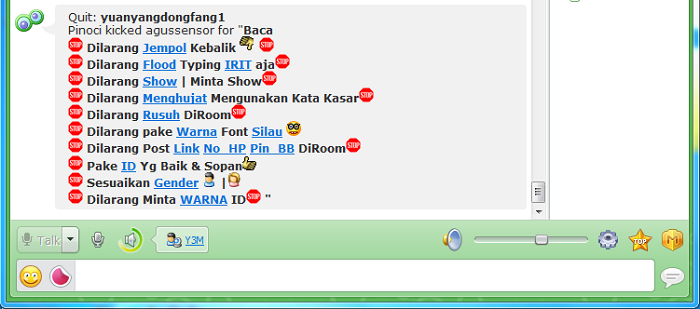
Itulah sedikit penjelasan tentang Cara Setting OpTool Camfrog atau Cara Kick/Punish User di Room dengan Reason dari OpTool Camfrog. Udah pada ngerti dan bisa menggunakan OpTool Camfrog kan? Silahkan hajar ID User di Room yang gak sopan dengan OpTool Camfrog. Posting by Admin Camfrog Chat dari sumber camfrog.com.

Tidak ada komentar:
Posting Komentar